联想电脑安装win7系统教程
作者:佚名 来源:xp下载站 时间:2012-12-09 11:45
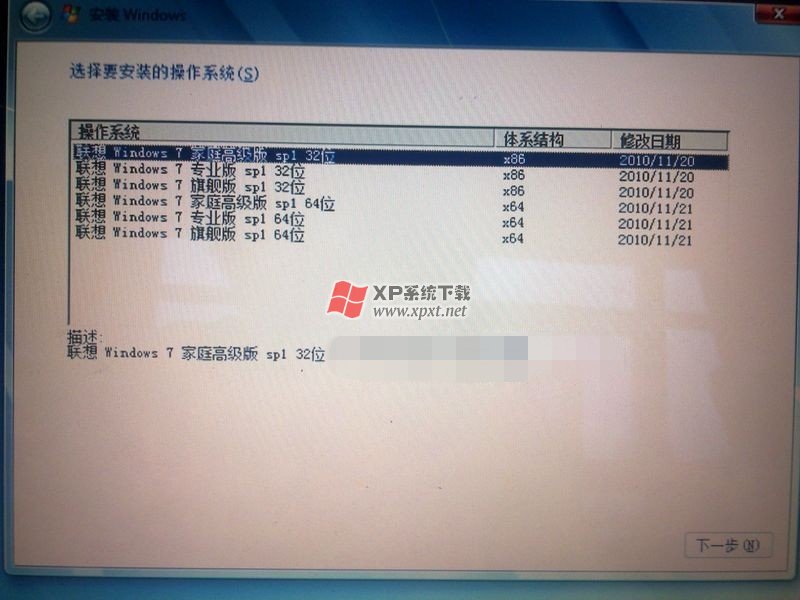
放入光盘,重启笔记本电脑,在进入BIOS的瞬间,快速按下F12键。如果是光盘,就选择光驱启动项回车;如果是U盘就选择有USB HDD那一项,选择后回车,即可进入光盘启动。
注:要在出现“Press any key to boot from DVD”字样时快速按一下任意键,就可以进入光盘引导了。
5、引导成功后,会出现如下界面:
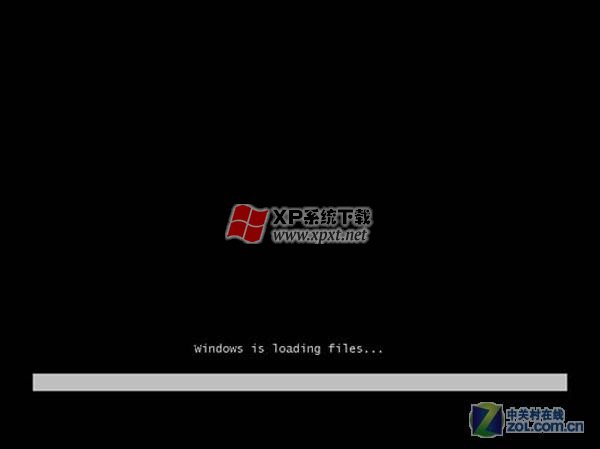
开始引导
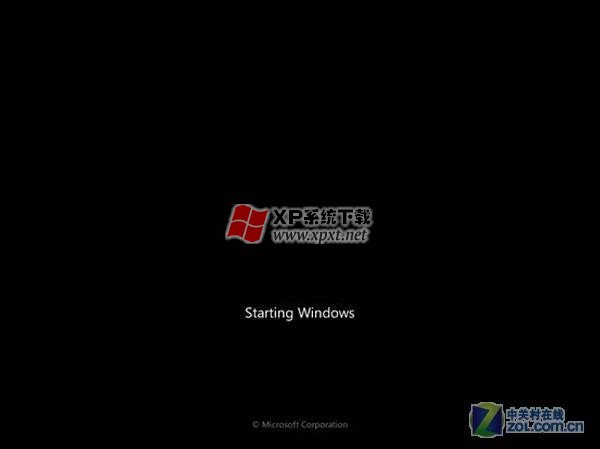
如果光盘没有问题,开始启动安装

开始读取安装程序

正在启动安装程序
6、当出现下面的图片时,选择默认状态即可,(“要安装的语言”选择“中文(简体)”,“时间和货币格式”选择“中文(简体,中国)”,“键盘和输入方法”选择“中文(简体)-美式键盘”,)点击“下一步”。
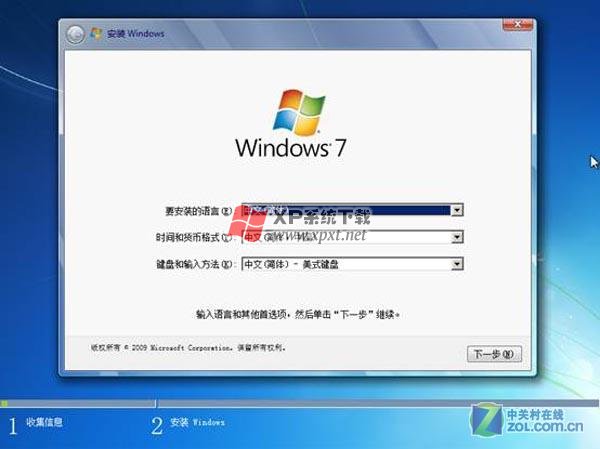
7、选择版本,按照当前安装光盘提示为准,直接点击“下一步”即可。(此处默认的为旗舰版)
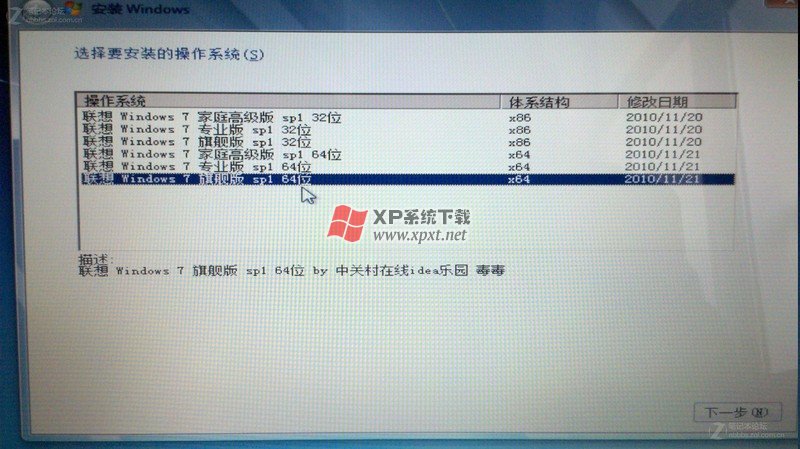
这里选择自定义即可~
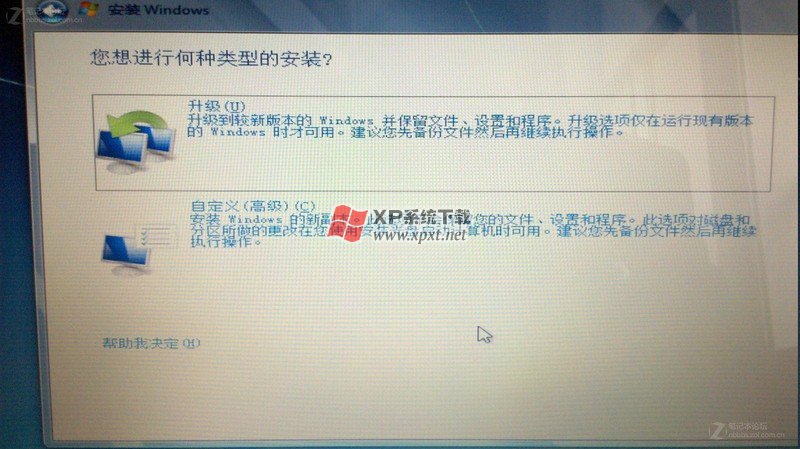
8、同意许可条款,在“我接受许可条款(A)”前面打上对勾,点击“下一步”继续
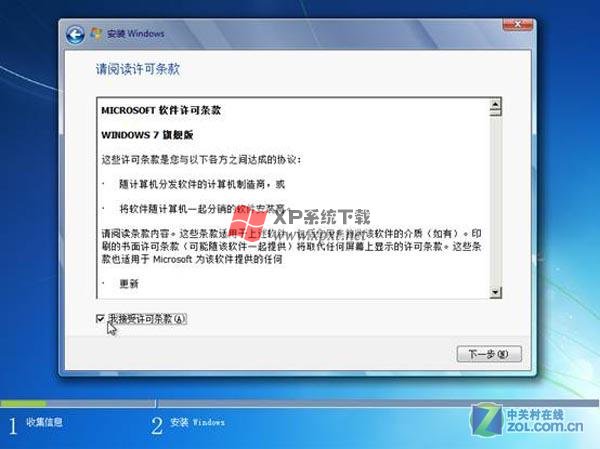
9、进入安装硬盘选择步骤。在此要特别注意格式化C盘,否则会安装两个系统在C盘。格式化方法,用鼠标指定C盘,会出现以下图示!
注:理论上只格式化C盘,不会破坏原系统自带的一键恢复功能。
很多童鞋纷纷表示重装系统后,C盘剩余容量一下子变得很小了~~~很大程度就是没格C盘造成的~~~这里切记~~
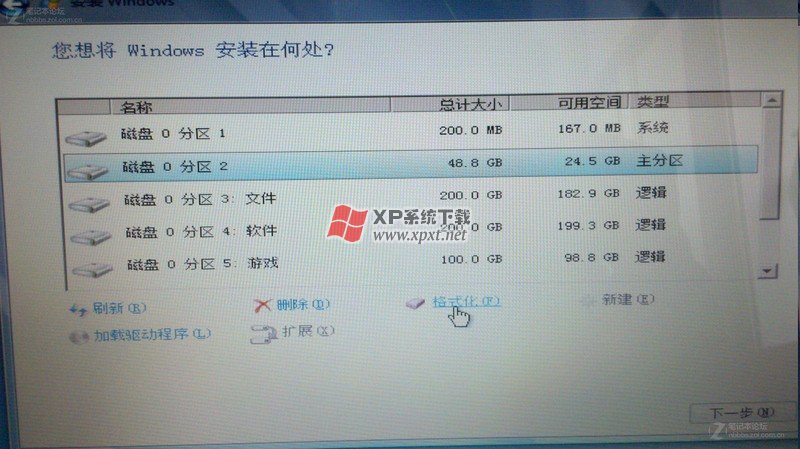
10、格式化C盘,开始复制文件。接下来的事就是笔记本自己来完成吧。安装过程中,系统会启动一次。
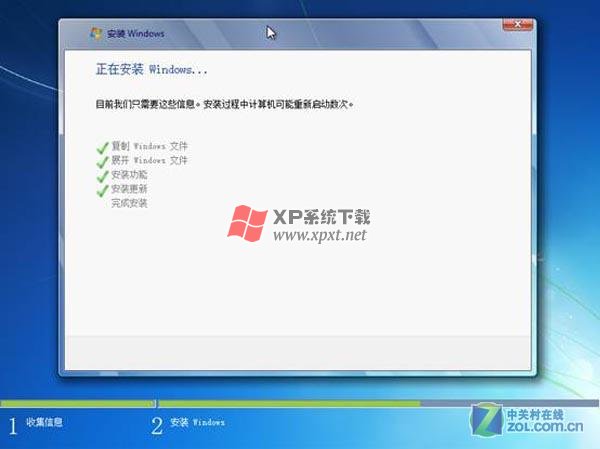
11、安装完成后,系统重启,然后开始配置系统属性。一切按自己的意愿办了!

WIN7 旗舰SP1 安装成功
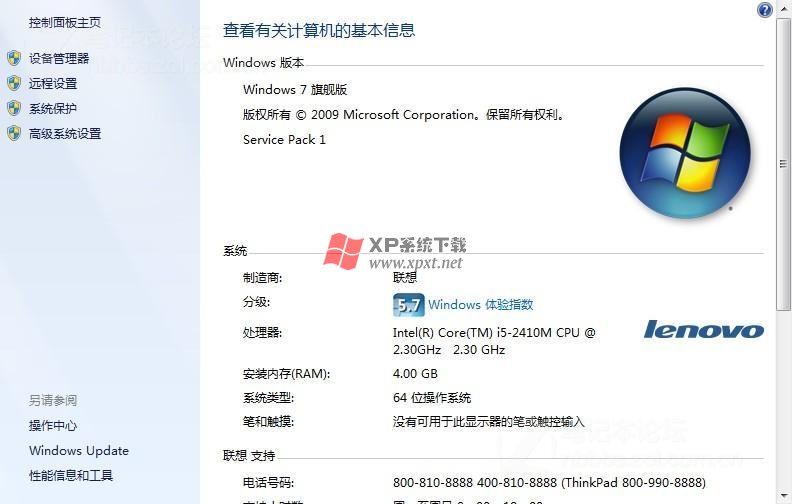
看已激活,享受正版待遇了~~

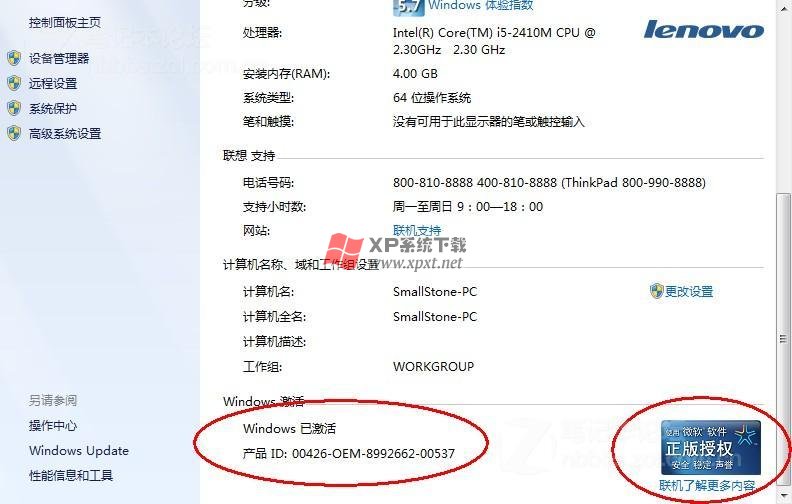
以上仅是系统安装教程,驱动安装可以去官网下载。
- 上一篇:硬盘安装xp系统图解教程(不用光盘重装系统)
- 下一篇:VMware使用技巧






























